Résumé de l'IA
Introduction
Vous souhaitez savoir comment restreindre les coupons en fonction d'un montant spécifié ? Ce tutoriel vous guidera dans l'utilisation d'une action PHP pour empêcher les coupons d'être traités lorsque leur valeur est inférieure à un certain seuil.
Par défaut, vous avez la possibilité de créer des coupons sous la forme d'un pourcentage ou d'un taux fixe pour n'importe quel montant. Cependant, que se passe-t-il si vous saisissez par erreur 0,75 au lieu de 75 %? Ce petit extrait de code peut vous aider à éviter de telles erreurs dans les soumissions de formulaires, et nous allons vous guider à travers le processus dans ce tutoriel.
Pour en savoir plus sur l'utilisation des coupons, consultez ce guide utile.
Création du coupon
Pour commencer, créons un coupon. Dans ce tutoriel, nous allons créer un coupon avec un taux forfaitaire de 0,75, même si notre intention est de le fixer à 75 %. C'est juste à des fins de démonstration et pour montrer comment l'extrait que nous allons ajouter peut aider à la validation.
Pour créer un nouveau coupon, naviguez vers WPForms " Payments " Coupons et cliquez sur Add New Coupon. Dans le champ Nom, donnez à votre coupon un nom qui vous semble logique à des fins d'organisation.
Ensuite, dans le champ Code, vous pouvez soit entrer manuellement un code de coupon, soit cliquer sur le bouton Générer le code pour permettre à WPForms de créer ce code pour vous. Dans le champ Montant, entrez .75 et dans le menu déroulant, assurez-vous de sélectionner le symbole de la devise.
En sélectionnant le symbole de la devise, vous utilisez la remise forfaitaire plutôt qu'un pourcentage.
Pour ce tutoriel, nous n'allons pas définir de date ou d'heure, nous allons donc faire défiler vers le bas et sélectionner les formulaires pour lesquels nous voulons utiliser ce coupon, puis cliquer sur Sauvegarder le coupon pour enregistrer vos modifications.
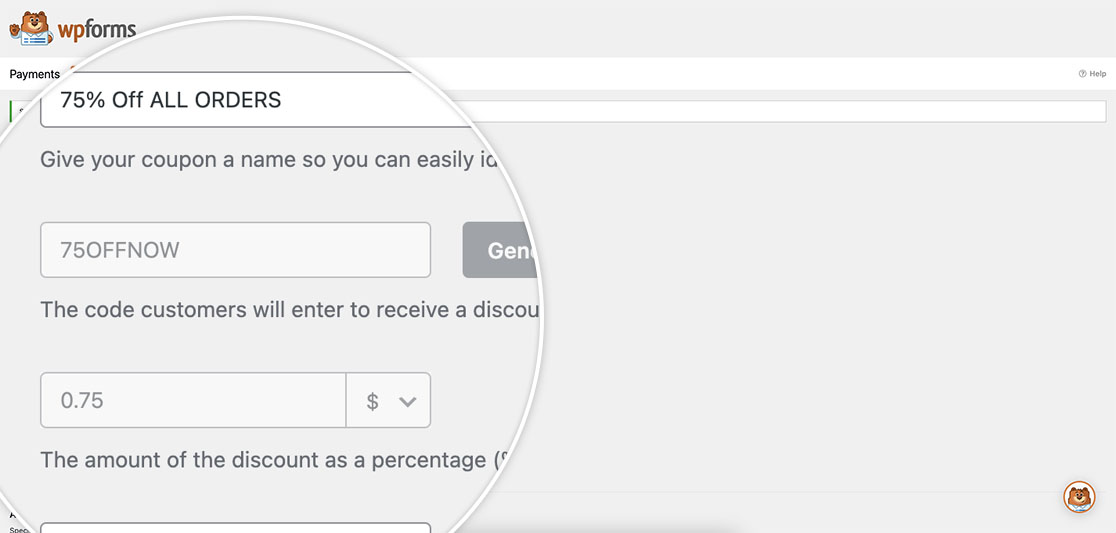
Création du formulaire
Maintenant que le coupon est mis en place, il est temps de créer le formulaire. Si vous avez besoin d'aide pour créer des formulaires, veuillez consulter ce guide étape par étape.
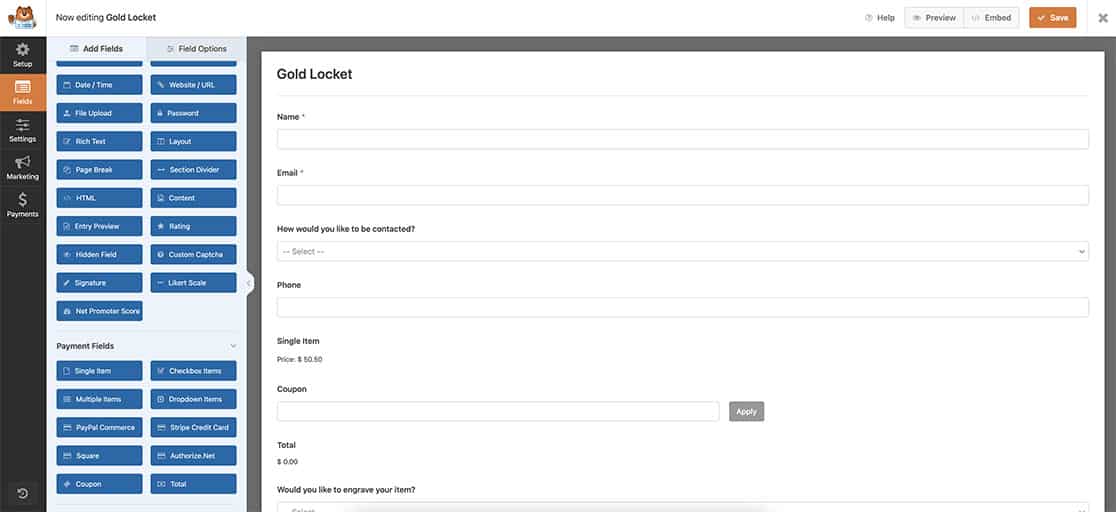
Une fois le champ Coupon ajouté, vous remarquerez que le coupon est déjà attribué.
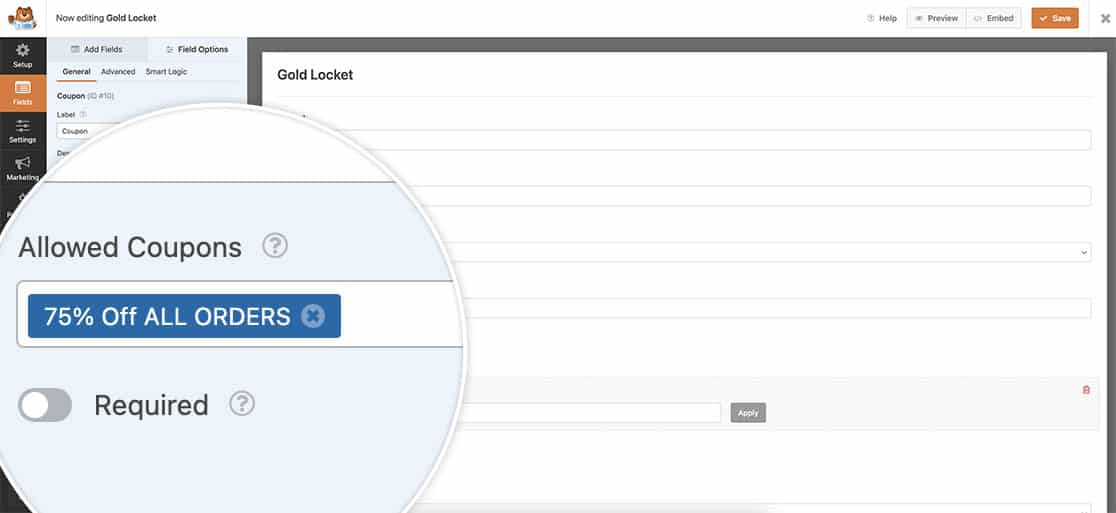
Ajout du snippet
Il est maintenant temps d'ajouter le snippet. Si vous avez besoin d'aide pour savoir comment et où ajouter des snippets, veuillez consulter ce tutoriel.
/*
* Do not allow to submit coupons lower than 1.00.
*
* @link https://wpforms.com/developers/how-to-restrict-coupons-by-amount/
*/
function wpf_discard_low_coupons( $field_id, $field_submit, $form_data ) {
$coupon = wpforms_coupons()->get( 'repository' )->get_coupon_by_code( $field_submit );
if ( $coupon === null ) {
return;
}
$currency = wpforms_get_currency();
if ( $coupon->get_discount_type() === 'flat' && (float) $coupon->get_discount_amount() <= 1.00 ) {
wpforms()->get( 'process' )->errors[ $form_data[ 'id' ] ][ $field_id ] = sprintf( /* translators: %s - Currency code name. */
esc_html__( 'Coupon amount is less that 1.00 %s. Please, use another one.', 'your-translation-domain' ),
$currency
);
}
}
add_action( "wpforms_process_validate_payment-coupon", 'wpf_discard_low_coupons', 10, 3 );
Et c'est tout ce dont vous avez besoin, chaque fois qu'un visiteur utilise ce coupon, il ne pourra pas soumettre le formulaire.
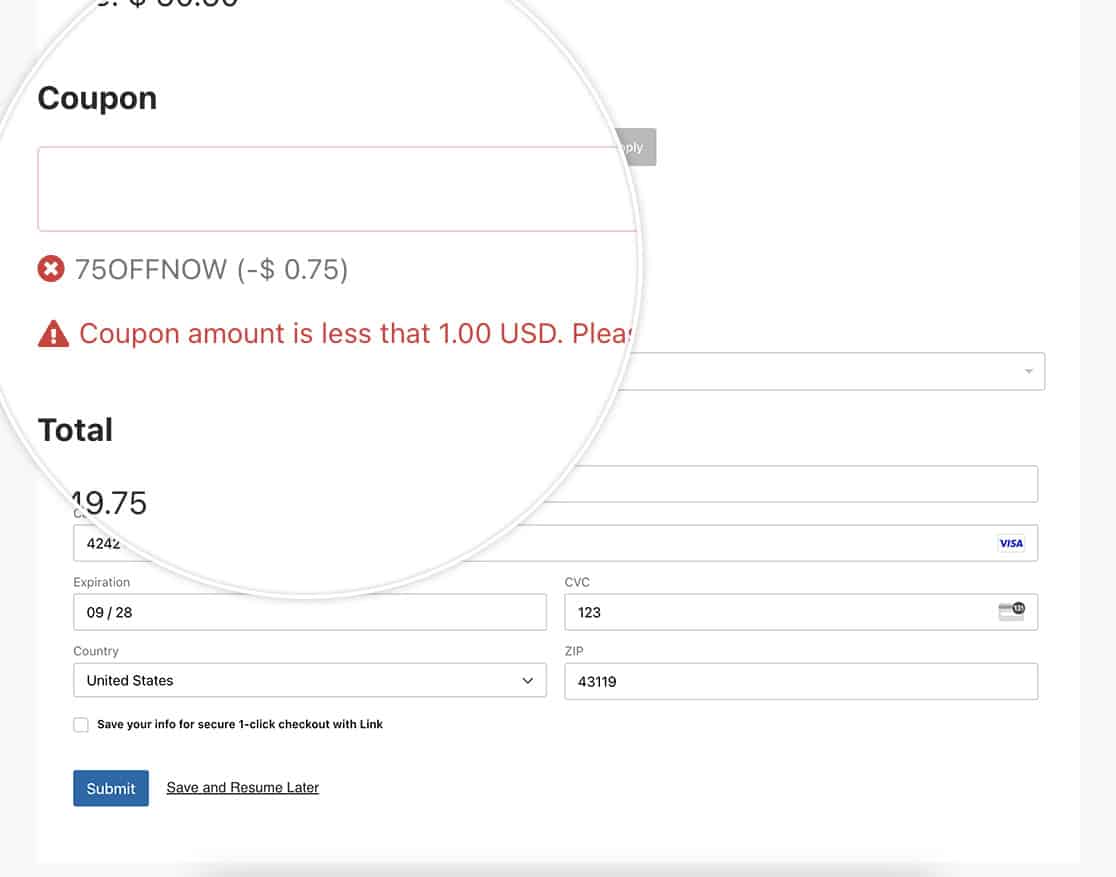
En rapport
Référence de l'action : wpforms_process_validate_payment-coupon
